Cum să activați/dezactivați corecția automată pe iPhone/iPad
Corectarea automată poate fi o caracteristică utilă, dar este posibil să nu doriți să fie activată tot timpul. Pentru tot binele pe care îl poate face și timpul pe care îl economisește, erorile de autocorecție pot fi jenante, frustrante sau amuzante neintenționat. Iată cum să dezactivați funcția dacă preferați să aveți încredere în abilitățile dvs. de tastare pe iPad sau iPhone.
Instrucțiunile din acest articol se aplică dispozitivelor iPhone și iPad care rulează iOS 14 până la iOS 10 și iPadOS 14 sau iPadOS 13.
Cum să activați sau să dezactivați corecția automată
Activați sau dezactivați corectarea automată în Aplicația Setări.
-
Pe Acasă ecran, atingeți Setări aplicația.

-
Atingeți General.

-
Atingeți Tastatură.

-
Apasă pe Auto corecție comutator pentru a-l porni sau opri.
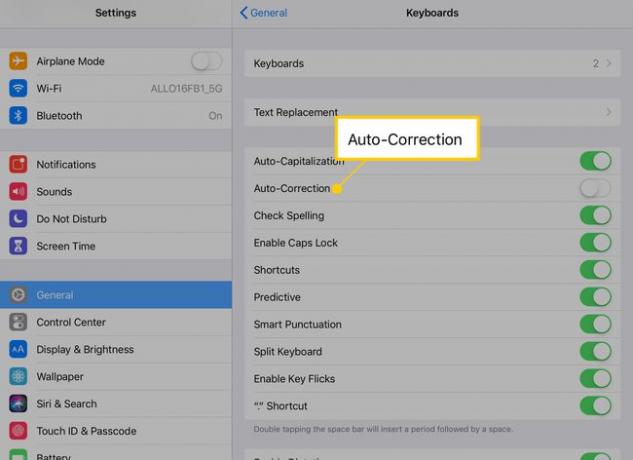
Cu corecția automată dezactivată, iPhone-ul sau iPad-ul tău nu va mai schimba automat ortografiile cuvintelor pe care le consideră greșite.
Cum să corectați automat cu corecția automată dezactivată
Opțiunea Verificați ortografie caută cuvinte și ortografii necunoscute. Totuși, vă pune în control dacă iPad-ul le schimbă. Pe măsură ce tastați, iOS și iPadOS marchează orice cuvinte pe care le suspectează cu o subliniere roșie, punctată.
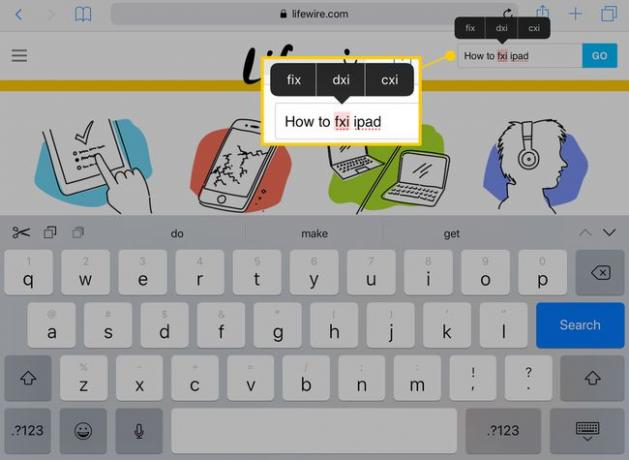
Când un cuvânt este marcat în acest fel, atingeți-l. Mai sus apare un meniu cu trei opțiuni. Fie atingeți-l pe cel corect, fie reintroduceți cuvântul până când este corect.
Verificarea ortografică selectează automat cuvântul, astfel încât orice ați tasta înlocuiește textul evidențiat.
Tastarea predictivă sugerează cuvinte pe măsură ce tastați. Când introduceți un cuvânt lung, urmăriți predicțiile din partea de sus a tastaturii. Pentru a utiliza una dintre sugestii, atingeți pentru a completa cuvântul.
Câteva sfaturi suplimentare pentru tastatură pentru iPhone și iPad
Pentru a accesa trackpad virtual pe iPad, țineți două degete pe tastatură. Acest gest transformă tastele goale, apoi puteți muta cursorul cu degetele.
Dacă iPhone-ul dvs. acceptă 3D Touch, apăsați un singur deget pe tastatură pentru a activa trackpad-ul virtual.
Cifrele și caracterele speciale apar deasupra unora dintre literele de pe tastatura unui iPad. Pentru a activa aceste numere și caractere alternative, țineți apăsată tasta. Apoi glisați degetul în sus și alegeți.
Dictarea vocii ocolește complet tastarea, dar păstrează în continuare disponibile opțiunile de corectare automată și de verificare ortografică. Apasă pe microfon tasta de lângă tasta spațiu și vorbiți pentru a scrie un mesaj. Pentru a introduce o virgulă sau un punct în timp ce dictați, spuneți „virgulă” sau „punct”.
